Servicios en la nube como Dropbox, Box.net, SugarSync, etc., satisfacen enormemente la necesidad de acceder a los datos en todos los sistemas configurados a través de Internet, pero ¿qué sucede si necesita su almacenamiento personal en la nube que no requiera cargar archivos en un servidor intermediario para realizar operaciones de sincronización y compartir archivos? Bdrive le permite implementar el almacenamiento personal en la nube quePuede configurar según sus requisitos. Es una aplicación multiplataforma que admite una amplia gama de sistemas operativos, incluidos Windows, Mac OS X, Android e iOS. Lo que lo hace diferente de otras soluciones de nube personal es Acceso móvil Y Integración de Windows Explorer; crea una unidad "B" (o letra de unidad de suopción) para guardar los archivos que desea sincronizar en todos los sistemas configurados de Bdrive en la red. Una vez que la unidad está montada, puede acceder a archivos no solo de PC, sino también de dispositivos Android y iOS (iPhone, iPod y iPad).
Además, ofrece servidor-cliente como trabajarmecanismo, que le permite conectar tantos clientes Bdrive como desee con la aplicación de servidor Bdrive. Todo lo que necesita es ejecutar el servidor Bdrive en la PC principal, y luego las aplicaciones cliente en otras PC que se conectarán con el servidor, para configurar su almacenamiento en la nube privada. Configurar aplicaciones de servidor y cliente es muy simple; solo requiere que especifique el adaptador de red, en lugar de la dirección IP del servidor, para establecer la conexión con las aplicaciones del cliente, de modo que las unidades Bdrive se puedan montar para cargar y compartir datos entre los sistemas conectados.
Bdrive puede ser útil en redes de oficinas, dondeLos clientes solo pueden compartir un número limitado de archivos o ubicaciones con otros. Con Bdrive, no tendrá que usar un script o aplicación para falsificar la IP asignada por el administrador de la red para iniciar el proceso de transferencia de datos privados con los sistemas del cliente.
Para comenzar, instale la aplicación del servidor en elPC principal. Por primera vez, le pedirá que especifique el adaptador de red. La aplicación del servidor le permite agregar carpetas, asignar permisos de acceso y asignar Bdrive ID a cada carpeta compartida. En primer lugar, agregue las carpetas que desea compartir haciendo clic en Añadir. Una vez hecho esto, especifique el acceso a la carpeta contraseña y luego personalice el permiso de acceso de lectura y escritura. Ahora haga clic Reiniciar para actualizar el servidor.
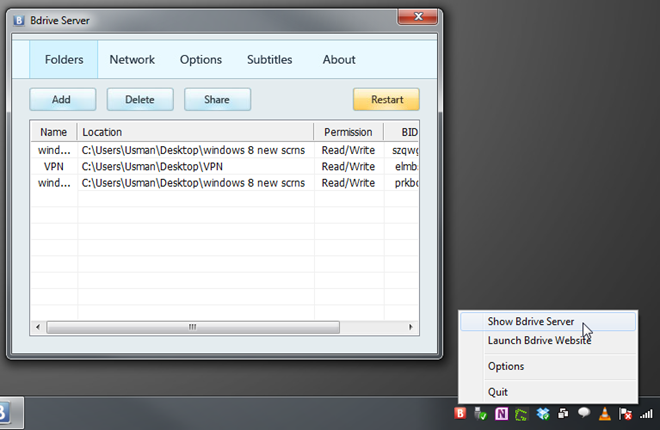
Si no puede crear una conexión de prueba predeterminada, vaya a Red pestaña y verifique si está permitido obtener tanto IP global como IP local o no. Ahora reinicie el servidor y luego presione Conexión de prueba para permitirle buscar direcciones IP locales y externas.
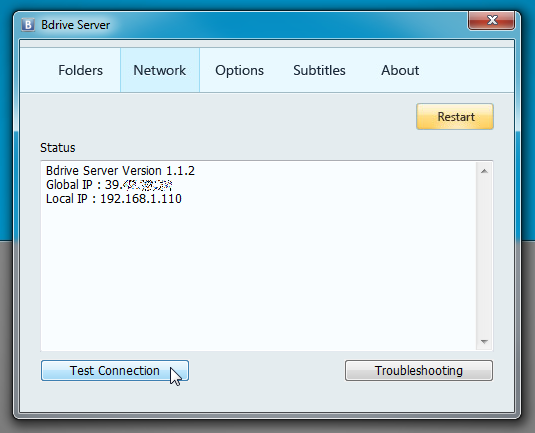
El servidor Bdrive Opciones El diálogo le permite deshabilitar la suspensión automática, usar un puerto específico para la comunicación y agregar detalles de la cuenta de Facebook y Twitter para compartir carpetas compartidas' ID de Bdrive.
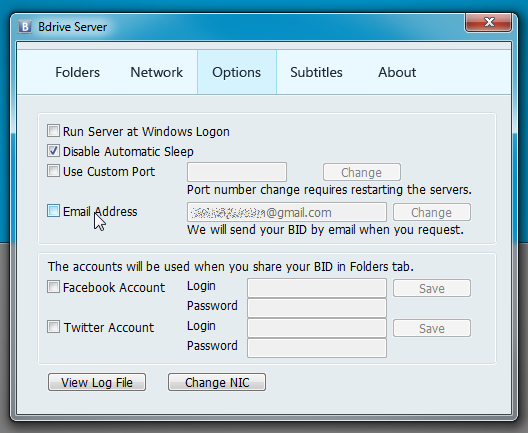
Una vez que la aplicación del servidor esté en funcionamiento, muévase al clientesistema e instale la aplicación cliente. La interfaz principal tiene opciones simples de archivos específicos que incluyen Agregar, Eliminar y Actualizar. Muestra todas las carpetas compartidas, mientras que tiene la opción de agregar Bdrive ID para acceder a carpetas privadas compartidas.
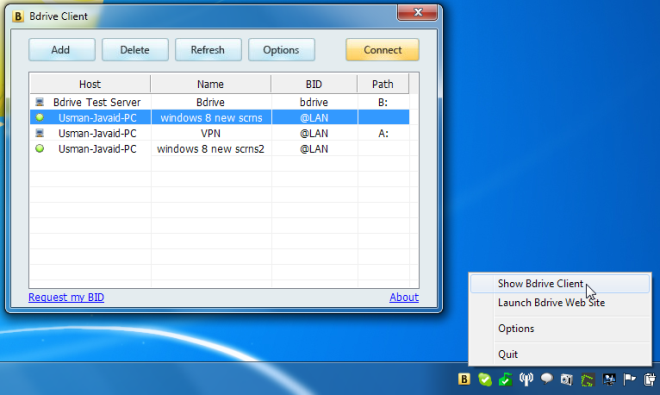
Para acceder a la carpeta, haga clic en Conectar para establecer conexión con el servidor, y luegoHaga doble clic en la carpeta que desea abrir. Ahora, ingrese la contraseña y especifique la letra de unidad que desea asignar con la carpeta seleccionada. Una vez hecho esto, haga clic en Aceptar para acceder a la carpeta compartida.
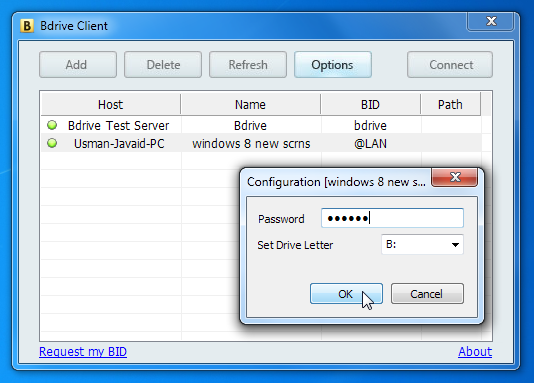
Haciendo clic Okay creará una nueva unidad con la letra de unidad especificada y mostrará el contenido compartido. Puede agregar archivos y carpetas dentro de la carpeta compartida para sincronizarlos automáticamente en la red.
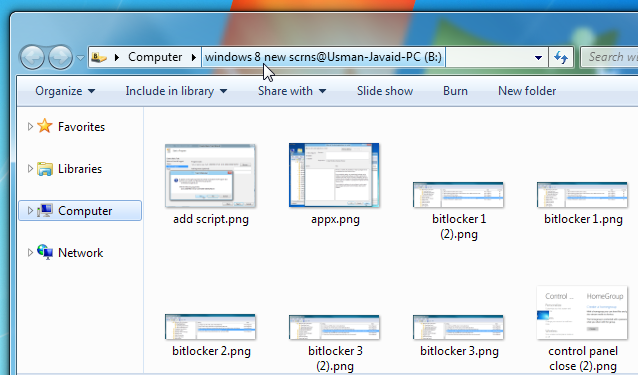
No hay ningún límite en el número de unidades que se pueden asignar con carpetas compartidas. Puede montar tantas unidades como desee para acceder convenientemente a los archivos compartidos.
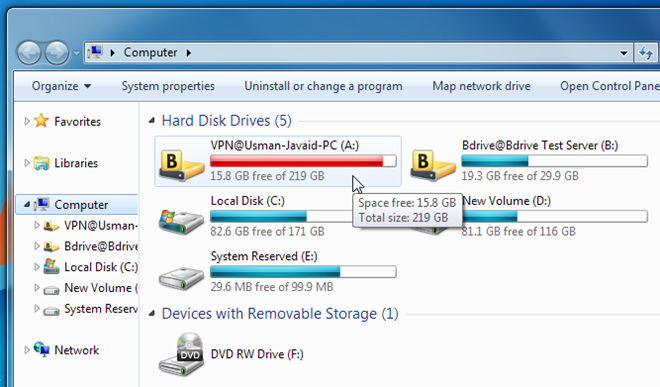
La aplicación del cliente Opciones El cuadro de diálogo le permite almacenar contraseñas para acceder rápidamente a las carpetas compartidas, ejecutar Bdrive al iniciar sesión en Windows y conectar todas las unidades montadas previamente al inicio.
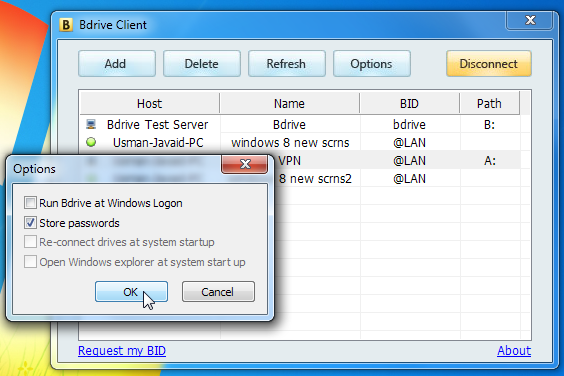
El cliente Bdrive para Android e iOS también permiteprotege con contraseña el tablero para evitar que otros accedan a sus datos privados. Tocar el botón de menú le permite cargar archivos, ver archivos descargados, actualizar la lista de archivos, etc. Si Actualizar el botón no responde, debe agregar manualmente el BID de la carpeta para ver y descargar el contenido de la carpeta especificada.
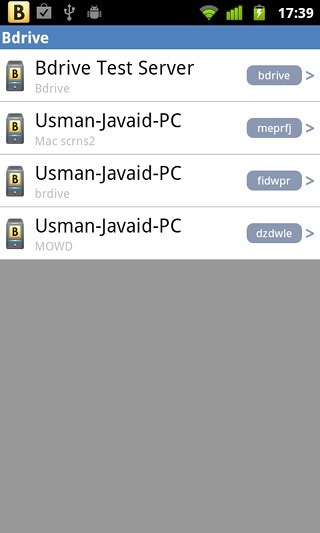
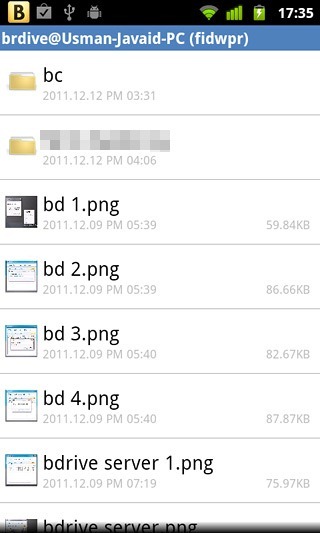
Del mismo modo, puede conectar varios clientes conaplicación de servidor para acceder rápidamente y compartir archivos con clientes conectados. Sin embargo, debe tenerse en cuenta que a menudo lleva un tiempo conectar el servidor con los clientes.
Puede ver el video introductorio y de demostración de Bdrive a continuación.
El único inconveniente que notamos durante las pruebas esque requiere que el usuario actualice el servidor después de agregar una carpeta para compartir. Hubiera sido mejor si pudiera agregar automáticamente la carpeta sin tener que actualizar la lista de carpetas compartidas. La aplicación del servidor está disponible para Windows y Mac OS X, mientras que la consola del cliente es compatible con Windows, Andriod y iPhone.
Descargar Bdrive













Comentarios